- ჰმ, ამას ვერ მივაღწევთ გვერდი შეცდომა, როგორც ჩანს, საკმაოდ ბევრი ხდება საქართველოში Microsoft Edge.
- პრობლემის მოსაგვარებლად მრავალი შესაძლებლობა არსებობს, ამიტომ მიჰყევით ქვემოთ მოცემულ ნაბიჯ ნაბიჯ სახელმძღვანელოს.
- დამატებითი სახელმძღვანელო და სახელმძღვანელო ამ ბრაუზერზე შეგიძლიათ იხილოთ აქ Edge Hub ჩვენს ვებგვერდზე.
- იხილეთ ბრაუზერის შეცდომების გვერდიასევე, სადაც ჩვენ ვფლობთ უამრავ მსგავს თემას, რომლებიც დაკავშირებულია ყველა ბრაუზერთან.
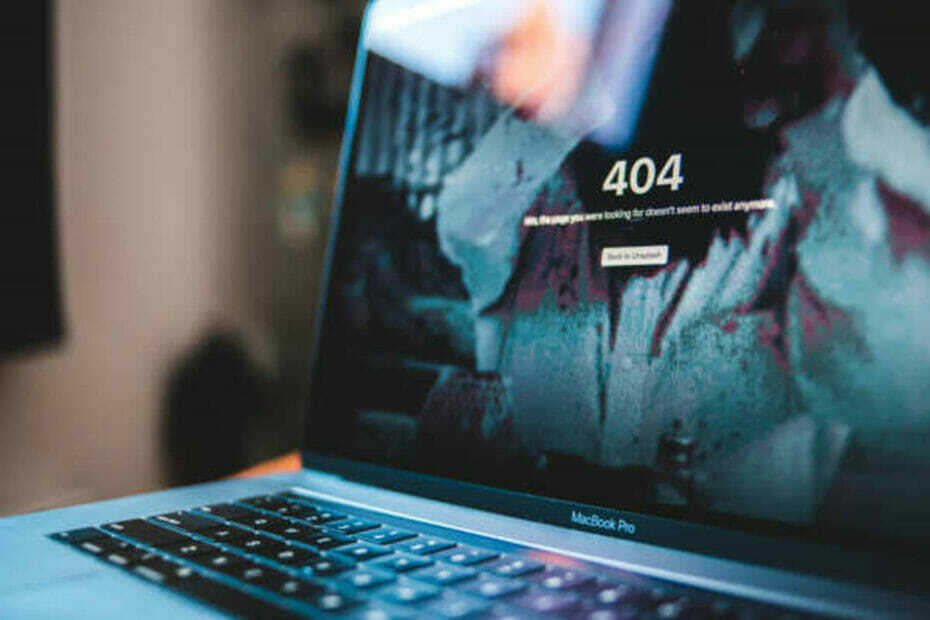
თქვენ იმსახურებთ უკეთეს ბრაუზერს! 350 მილიონი ადამიანი იყენებს ოპერას ყოველდღიურად, ნავიგაციის სრულფასოვან გამოცდილებას, რომელსაც გააჩნია სხვადასხვა ჩამონტაჟებული პაკეტები, რესურსების გაძლიერებული მოხმარება და შესანიშნავი დიზაინი.რა შეუძლია ოპერას:
- მარტივი მიგრაცია: გამოიყენეთ Opera ასისტენტი არსებული მონაცემების, მაგალითად, სანიშნეების, პაროლების და ა.შ.
- რესურსების გამოყენების ოპტიმიზაცია: თქვენი ოპერატიული მეხსიერება უფრო ეფექტურად გამოიყენება ვიდრე Chrome
- გაძლიერებული კონფიდენციალურობა: უფასო და შეუზღუდავი VPN ინტეგრირებული
- რეკლამები არ არის: ჩაშენებული Ad Blocker აჩქარებს გვერდების ჩატვირთვას და იცავს მონაცემების მოპოვებისგან
- ჩამოტვირთეთ ოპერა
Microsoft ცდილობს გააუმჯობესოს საკუთარი ბრაუზერი Microsoft Edge Windows 10 – ის ყველა მნიშვნელოვანი განახლებით.
მიუხედავად იმისა, რომ ბრაუზერი რეგულარულად იღებს ახალ მახასიათებლებს და სტაბილურობის გაუმჯობესებას, ჯერ კიდევ არსებობს რამდენიმე საკითხი, რომლებიც მომხმარებლებს დღესაც აწუხებთ, მისი გამოსვლიდან მრავალი წლის შემდეგ.
ერთ-ერთი პრობლემა, რომელიც ადრეული ვერსიებიდან არსებობს ვინდოუსი 10 და Microsoft Edge არის შეცდომის შეტყობინება ჰმ, ამ გვერდს ვერ მივაღწევთ, რაც ხელს უშლის მომხმარებლებს გარკვეულ ვებგვერდებთან დაკავშირებაში.
ისევე, როგორც ეს მოხდა Windows 10-ის ან მის მახასიათებლებთან დაკავშირებული სხვა პრობლემების შემთხვევაში, Microsoft დუმს ამ საკითხის მიმართ.
საბედნიეროდ, რამდენიმე მომხმარებელმა შეძლო ამ შეცდომის გაგზავნის რამდენიმე გადაწყვეტილების პოვნა და ისინი ფორუმებზე გააზიარეს.
ასე რომ, თუ თქვენ მიიღებთ ა ჰმ, ამ გვერდს ვერ მივაღწევთ Microsoft Edge– ში გაგზავნილი შეტყობინებები, ჩვენ მოვაგროვეთ მომხმარებლების მიერ გადაცემული გადაწყვეტილებები, რომლებსაც ადრე ამ პრობლემას უნდა გაუმკლავდეთ, რომ დაზოგოთ დრო და ძალისხმევა, რომ გადახედოთ ფორუმებს, რომლებიც ეძებთ გამოსწორებას.
როგორ გადავწყვიტო Wამ გვერდზე ვერ მივა პრობლემაა Edge?
- დროებით გადადით სხვა ბრაუზერზე
- ათვალიერეთ დათვალიერების მონაცემები
- შეცვალეთ DNS სერვერის მისამართები
- დარწმუნდით, რომ DNS კლიენტი მუშაობს
- შეცვალეთ თქვენი ქსელი Public / Private
- შეამოწმეთ ინტერნეტი
- Edge გაფართოებების ამოღება
- გამორთეთ IPv6
- გაუშვით ინტეგრირებული ინტერნეტ პრობლემების გადაჭრა
- განაახლეთ კომპიუტერი
- გამოიყენეთ ახალი პირადი ფანჯარა
- აღადგინეთ ინტერნეტი
- გაუშვით IE11 ემულაციის რეჟიმში
1. დროებით გადადით სხვა ბრაუზერზე
ნაგულისხმევ ბრაუზერთან ხშირი პრობლემები შეიძლება ძალიან უსიამოვნო იყოს, ამიტომ ალბათ უნდა სცადოთ ალტერნატიული გამოსავალი.
ჩვენ გთავაზობთ ბრაუზერის გამოყენებას, რომელიც მუდმივად განახლდება და თან ახლავს ნაკლები ნულოვანი შეცდომის შეტყობინებები, როგორიცაა: ოპერა.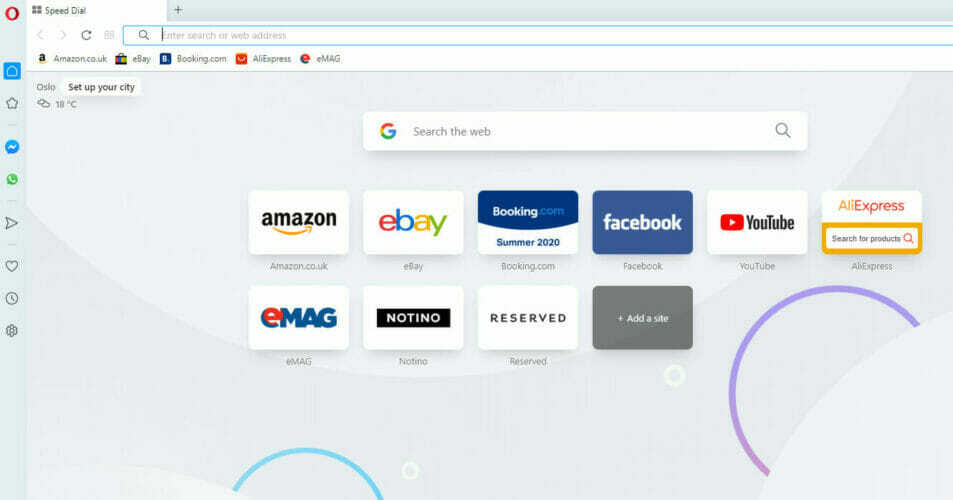
ოპერის ჩამოტვირთვას მხოლოდ რამდენიმე წუთი სჭირდება და მისი დაყენება ძალიან მარტივია. გარდა ამისა, შეგიძლიათ გადახვიდეთ Opera- ზე სხვა ბრაუზერიდან მხოლოდ რამდენიმე ნაბიჯით.
კერძოდ, პარამეტრების არეში შეგიძლიათ იხილოთ სინქრონიზაციის ვარიანტი, რომელიც საშუალებას გაძლევთ იმპორტიოთ სანიშნეები, გვერდები და სხვა მონაცემები თქვენი ნაგულისხმევი ბრაუზერიდან.
გარდა ამისა, თქვენ შეგიძლიათ მოაწყოთ ბრაუზერი, რომ დაამატოთ ხატები, გვერდითი ზოლები, სამუშაო ადგილები და სანიშნეები, წვდომის გამარტივებისა და უკეთ ორგანიზებული სამუშაო პროცესისთვის.

ოპერა
დაათვალიერეთ თქვენი გამოცდილება შემდეგ დონეზე ამ შეცდომებისგან თავისუფალი და ძალზე მორგებული ბრაუზერით.
ეწვიეთ ვებგვერდს
2. ათვალიერეთ დათვალიერების მონაცემები
- დაიწყეთ Edge და დააჭირეთ მენიუს სამ წერტილს
- Წადი პარამეტრები> ათვალიერეთ მონაცემები > წასვლა აარჩიეთ რისი გარკვევა
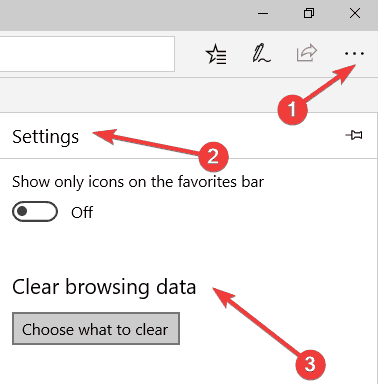
- აირჩიეთ დათვალიერების ისტორია, მეხსიერება და ქუქი-ფაილები> გასუფთავება

- დახურეთ Edge და განაახლეთ იგი. ეწვიეთ ვებგვერდს, რომელმაც გამოიწვია ეს ამ გვერდს ვერ მივაღწევთ შეცდომა თუ არა ის კვლავ.
დამატებით, ჩვენ გირჩევთ რეგულარულად გამოიყენოთ სპეციალური წმენდის საშუალება.
CCleaner მაგალითად, ერთ-ერთი ყველაზე პოპულარული პროგრამაა, რომელიც დაგეხმარებათ არა მხოლოდ ოპერაციული სისტემის სრულყოფილად დასუფთავებაში, არამედ მრავალი პროცესის ოპტიმიზაციაში.
აღარაფერი ვთქვათ იმაზე, რომ შეგიძლიათ მოირგოთ როგორც დასუფთავება, ასევე ოპტიმიზაციის პროცესი, რაც დამოკიდებულია თქვენს საჭიროებებზე.
ამ ინსტრუმენტის ჩამოტვირთვას მხოლოდ რამდენიმე წუთი სჭირდება და თქვენ მზად ხართ, რომ თქვენს კომპიუტერს კარგი ნაძვი გააცნოთ.
ამ კონკრეტულ შემთხვევაში გადადით Cleaner ჩანართზე, შეამოწმეთ Microsoft Edge- ის ყველა საჭირო ველი და დააჭირეთ Run Cleaner. დანამდვილებით, თქვენი კომპიუტერი უფრო სწრაფად იმუშავებს და იმედია, Edge შემდეგ გაიხსნება.

CCleaner
სწრაფად გაწმინდეთ კომპიუტერი უსარგებლო ფაილებისგან, დაამატეთ მოწყობილობები და არასასურველი ქუქი-ფაილები ამ უფასო ხელსაწყოს საშუალებით.
ეწვიეთ ვებგვერდს
3. შეცვალეთ DNS სერვერის მისამართები
- გადადით ძებნაზე, აკრიფეთ ქსელური კავშირებიდა ღია ქსელის კავშირების ნახვა
- მარჯვენა ღილაკით დააჭირეთ თქვენს მიმდინარე ქსელურ კავშირს და გადადით აქ Თვისებები
- ახლა, ორჯერ დააჭირეთ ღილაკს ინტერნეტ პროტოკოლი ვერსია 4 (TCP / IPv4)
- Ჩეკი გამოიყენეთ შემდეგი DNS სერვერის მისამართებიდა შეიყვანეთ შემდეგი მნიშვნელობები:
- სასურველი DNS სერვერი: 8.8.8.8
- ალტერნატიული DNS სერვერი: 8.8.4.4
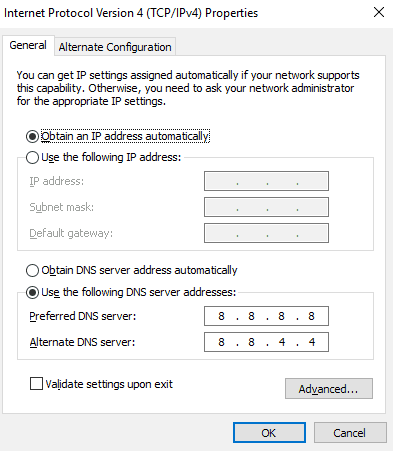
- დააჭირეთ კარგი.
DNS მისამართის შეცვლის შემდეგ, გახსენით Microsoft Edge, რომ ნახოთ თუ არა ისევ შეცდომა გარკვეულ ვებგვერდზე შესვლისას. თუ არა, თქვენი პრობლემა მოგვარებულია.
სინამდვილეში, ეს გამოსავალი ყველაზე ეფექტური აღმოჩნდა მომხმარებლების უმეტესობისთვის.
საუბრისას DNS პარამეტრების შეცვლაზე, აღსანიშნავია, რომ Cloudfare– ს 1.1.1.1 სერვერი უფრო უსაფრთხოა, ვიდრე Google– ის. თქვენ შეგიძლიათ გამოიყენოთ ეს ან 1.0.0.1, როგორც თქვენი DNS პარამეტრი, რომ ნახოთ თუ არა ეს ასწორებს თქვენს პრობლემას.
DNS სერვერი არ რეაგირებს? არ ინერვიულოთ, ჩვენ გვაქვს სწორი გამოსავალი შენთვის.
ვერ შეცვლით DNS სერვერს? გადახედეთ ამ სტატიას და გაეცანით საფუძვლებს
4. დარწმუნდით, რომ DNS კლიენტი მუშაობს
- გადადით ძებნაზე, აკრიფეთ მომსახურებადა გახსენით სერვისები
- Იპოვო DNS კლიენტი მომსახურება
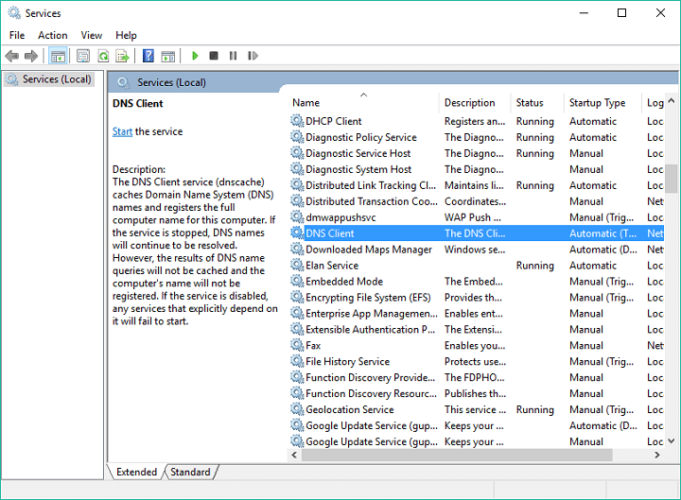
- თუ სერვისი ჩვეულებრივ მუშაობს, გადადით სხვა გამოსავალზე, თუ არა, დააწკაპუნეთ მასზე თაგუნით და გადადით აქ Თვისებები
- ახლა, დააჭირეთ ღილაკს დაწყება, და დააყენეთ Startup type– ზე Ავტომატური
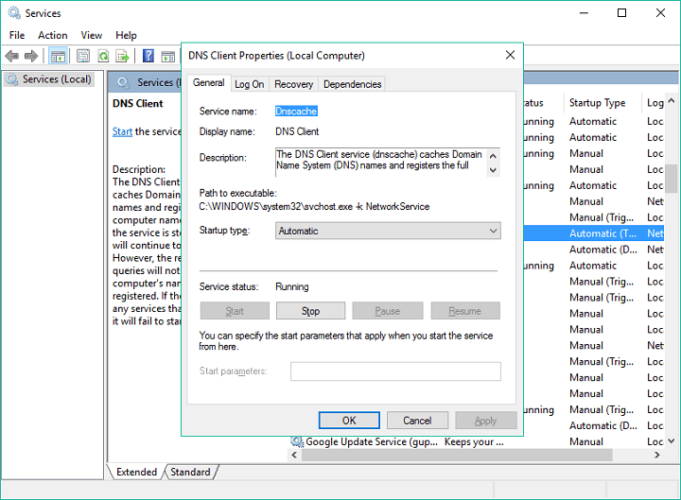
- შეინახეთ ცვლილებები და გადატვირთეთ კომპიუტერი.
მას შემდეგ რაც დარწმუნდებით, რომ DNS კლიენტი ჩვეულებრივ მუშაობს, შეეცადეთ კიდევ ერთხელ დაუკავშირდეთ Microsoft Edge- ის სასურველ ვებგვერდს. თუ კვლავ მიიღებთ შეცდომას, სცადეთ ქვემოთ ჩამოთვლილი გადაწყვეტილებები.
ჩვეულებრივ, ეს პროცესი ჩართულია სტანდარტულად, მაგრამ არსებობს შანსი, რომ განახლების ინსტალაციამ ან სისტემის სხვა მოქმედებებმა გათიშა.
გაუშვით სისტემის სკანირება პოტენციური შეცდომების აღმოსაჩენად

ჩამოტვირთეთ Restoro
PC სარემონტო ინსტრუმენტი

დააჭირეთ დაიწყეთ სკანირება რომ იპოვოთ ვინდოუსის პრობლემები.

დააჭირეთ შეკეთება ყველა დაპატენტებულ ტექნოლოგიებთან დაკავშირებული პრობლემების გადასაჭრელად.
გაუშვით კომპიუტერის სკანირება Restoro Repair Tool– ით, რომ იპოვოთ უსაფრთხოების პრობლემები და შენელებული შეცდომები. სკანირების დასრულების შემდეგ, შეკეთების პროცესი შეცვლის დაზიანებულ ფაილებს ახალი Windows ფაილითა და კომპონენტებით.
თუ თქვენს კომპიუტერში გაქვთ DNS პრობლემები, გადახედეთ ამ ვრცელ სტატიას დაგეხმარებათ გაუმკლავდეთ მათ.
5. შეცვალეთ თქვენი ქსელი Public / Private
- გადადით ძებნაზე, აკრიფეთ რეგედიტი, და გახსნა რეესტრის რედაქტორი
- გადადით შემდეგ გზაზე:
HKLM / პროგრამული უზრუნველყოფა / Microsoft / Windows NT / CurrentVersion / ქსელის სია / პროფილები
- იპოვნეთ თქვენი ამჟამინდელი ქსელური კავშირი (ქსელის კავშირის სახელს ნახავთ აღწერაში)
- მას შემდეგ რაც იპოვნეთ თქვენი მიმდინარე ქსელი, დააჭირეთ მას და გახსენით კატეგორია DWORD
- დააყენეთ კატეგორიის მნიშვნელობა 1 პირადიან 0 საჯარო (ასე რომ, თუ თქვენი ქსელი ამჟამად საჯაროა, შეცვალეთ მნიშვნელობა 1-ით და პირიქით)
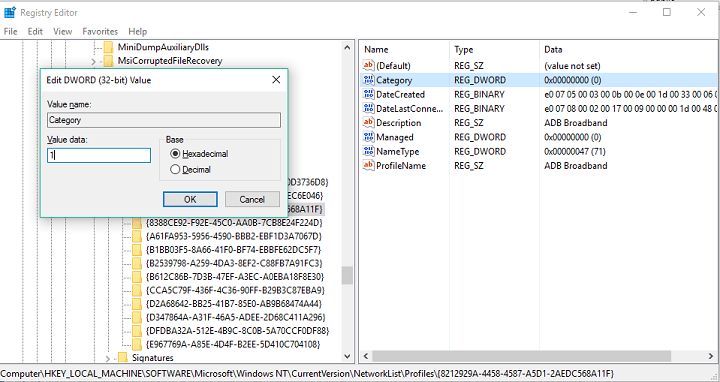
- გადატვირთეთ კომპიუტერი.
რატომღაც, Microsoft Edge არ მუშაობს თანაბრად ყველა კომპიუტერზე. ზოგიერთ შემთხვევაში, Microsoft Edge საჭიროებს ქსელური კავშირის ჩამონათვალს როგორც საჯარო, რათა შეძლოს გამართული მუშაობის შესაძლებლობა, პირადი ქსელის კავშირი.
ვერ შეძლებთ რეესტრის რედაქტორთან წვდომას? გადახედეთ ამ სახელმძღვანელოს და სწრაფად გადაჭერით საკითხი.
6. შეამოწმეთ ინტერნეტი
ზემოთ ჩამოთვლილი ყველა გადაწყვეტილება მოქმედებს, თუ მხოლოდ Edge- სთან დაკავშირება არ გაქვთ. თუ თქვენ ვერ შეძლებთ გახსნათ გარკვეული ვებგვერდი ნებისმიერი სხვა ბრაუზერის გამოყენებით და არა მხოლოდ Microsoft Edge, თქვენ გაქვთ ინტერნეტთან კავშირის პრობლემა.
ამ შემთხვევაში, იხილეთ სტატიები ზოგადი შესახებ ინტერნეტის პრობლემები Windows 10-ში, და რა უნდა გააკეთოს, თუ თქვენი ბრაუზერი არის არ შეუძლია ინტერნეტთან დაკავშირება.
7. Edge გაფართოებების ამოღება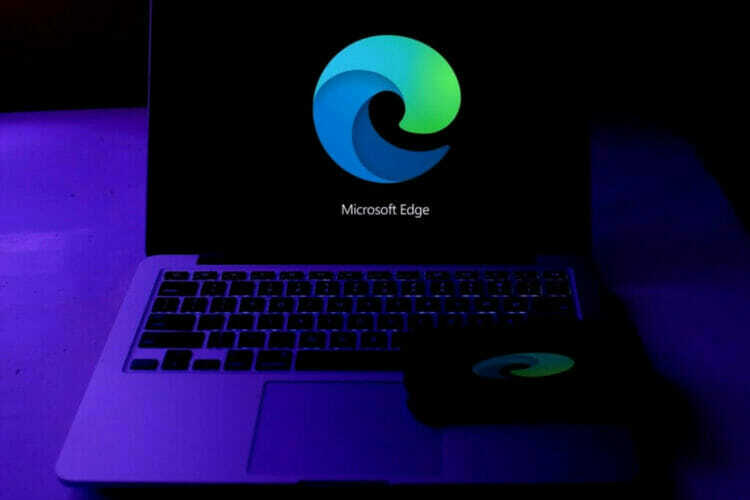
იშვიათ შემთხვევებში, Edge გაფართოებებმა შეიძლება ხელი შეუშალოს ბრაუზერის დაკავშირებას კონკრეტულ ვებგვერდებთან. თუ ამ გაფართოებას კონკრეტული გაფართოების ინსტალაციის შემდეგ მიიღებთ, შეეცადეთ წაშალოთ იგი.
თუ ეს არ მუშაობს, შეეცადეთ წაშალოთ თქვენს ბრაუზერში დაინსტალირებული ყველა გაფართოება, გადატვირთეთ კომპიუტერი და შეამოწმეთ, არის თუ არა შეცდომა.
8. გამორთეთ IPv6
- ტიპი მართვის პანელი დაწყება ძებნის ველში და გაშვება Მართვის პანელი
- Წადი ქსელი და ინტერნეტი> ქსელისა და გაზიარების ცენტრი
- აირჩიეთ შეცვალეთ ადაპტერის პარამეტრები
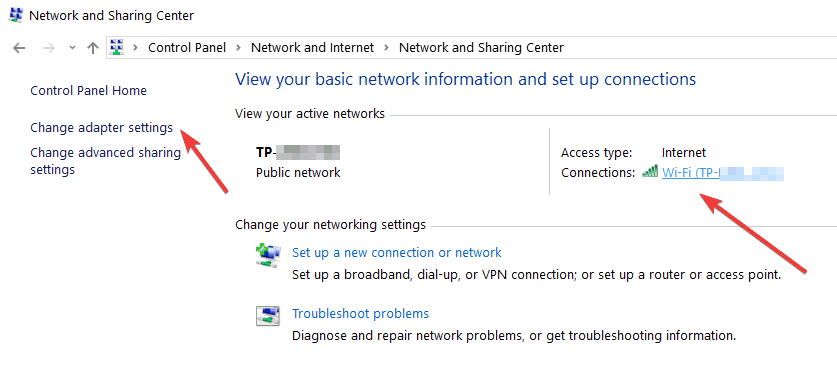
- მარჯვენა ღილაკით დააწკაპუნეთ თქვენს ინტერნეტ ქსელზე> გადადით აქ Თვისებები
- ახალ ფანჯარაში გადაახვიეთ ქვემოთ და იქნებიან განთავსებული IPv6 და მონიშნეთ IPv6 ყუთი, რომ გამორთოთ ეს ფუნქცია
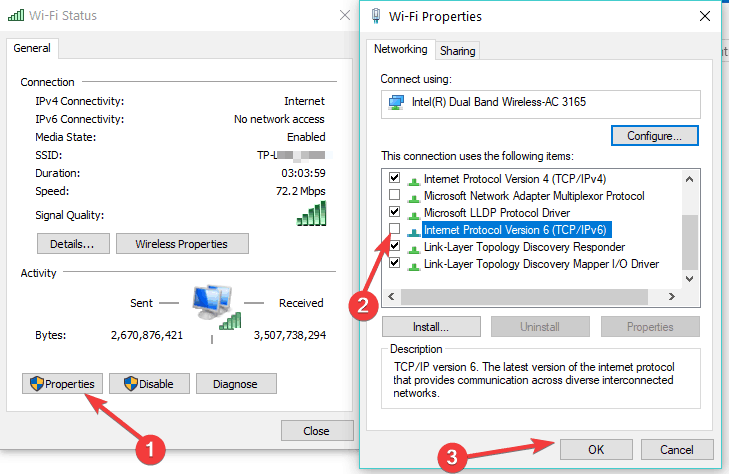
- ხელახლა გაუშვით Edge, რომ ნახოთ თუ არა შეცდომა.
მომხმარებლების უმეტესობამ არ იცის რა უნდა გააკეთოს, როდესაც Windows ძიების ველი დაიკარგება. წაიკითხეთეს არტიკლი რომ გაიგოთ, როგორ შეგიძლიათ მისი დაბრუნება მხოლოდ რამდენიმე ნაბიჯით.
თუ რაიმე მიზეზით ვერ გახსნით პანელს, გადახედეთ ამ სახელმძღვანელოს ეტაპობრივად იპოვონ გამოსავალი ამ პრობლემაზე.
9. გაუშვით ინტეგრირებული ინტერნეტ პრობლემების გადაჭრა
თუ ჯერ კიდევ ვერ შეძლებთ წვდომას Edge– ს კონკრეტულ ვებ – გვერდებზე, სცადეთ აწარმოოთ ინტერნეტ – კავშირის პრობლემების გადაჭრა. ეს ინსტრუმენტი ავტომატურად სკანირებს, ამოიცნობს და ასწორებს კავშირის პრობლემებს.
გასაშვებად გადადით აქ პარამეტრები> განახლება და უსაფრთხოება> პრობლემების გადაჭრა> ინტერნეტ კავშირები. აირჩიეთ ინსტრუმენტი და გაუშვით. დაველოდოთ პრობლემების აღმოფხვრის პროცესის დასრულებამდე და მიჰყევით ეკრანზე მითითებულ ინსტრუქციებს, რომლებიც ინსტრუმენტმა შეიძლება აჩვენოს.

გადატვირთეთ კომპიუტერი და ხელახლა გაუშვით Edge ბრაუზერი, რომ შეამოწმოთ შეცდომა ჰმ, ამ გვერდს ვერ მივაღწევთ მაინც ხდება.
თუ Setting აპის გახსნა გიჭირთ, გადახედეთეს არტიკლი საკითხის გადასაჭრელად.
10. განაახლეთ კომპიუტერი
თუ ჩართეთ ნებისმიერი პარამეტრი გადადეთ Windows 10 განახლებები, ამან შეიძლება აიხსნას, რატომ იღებთ ამ შეცდომის შეტყობინებას. ოპერაციული სისტემის მოძველებული ვერსიების გაშვებამ შეიძლება გამოიწვიოს სხვადასხვა ტექნიკური საკითხი, მათ შორის ჩვენ გარ მიაღწიოთ ამ გვერდს პირას შეცდომა.
Windows 10-ის განახლებას მოაქვს შეცდომების აღმოფხვრა და სისტემის გაუმჯობესება, რაც OS უფრო სტაბილურს ხდის. შეამოწმეთ განახლებები და დააინსტალირეთ ყველა ხელმისაწვდომი პატჩი. ალბათ, ამ განახლებებიდან ერთ – ერთი ყურადღება სწორედ Edge– ის შეცდომების გამოსწორებაზეა ორიენტირებული.
თუ თქვენი Windows– ის განახლება გიჭირთ, გაეცანით ამ სახელმძღვანელოს, რომელიც გაჩვენებთ როგორ უნდა გააკეთოთ ეს დროულად მოაგვარეთ ისინი.
11. გახსენით ახალი პირადი ფანჯარა
- დაიწყეთ Edge და დააჭირეთ მენიუს სამ წერტილს
- აირჩიეთ ახალი პრივატიფანჯარა
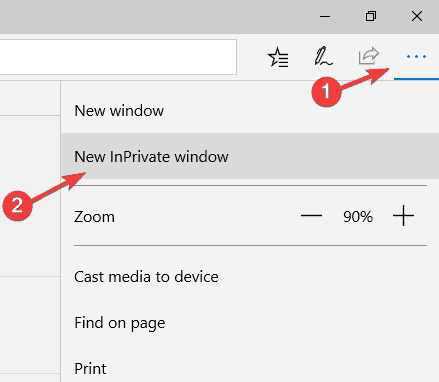
პირადი დათვალიერება გიშველით ბევრი თავის ტკივილისგან. შეიტყვეთ, თუ როგორ შეგიძლიათ ამის გაკეთება ამ სახელმძღვანელოდან.
12. აღადგინეთ ინტერნეტი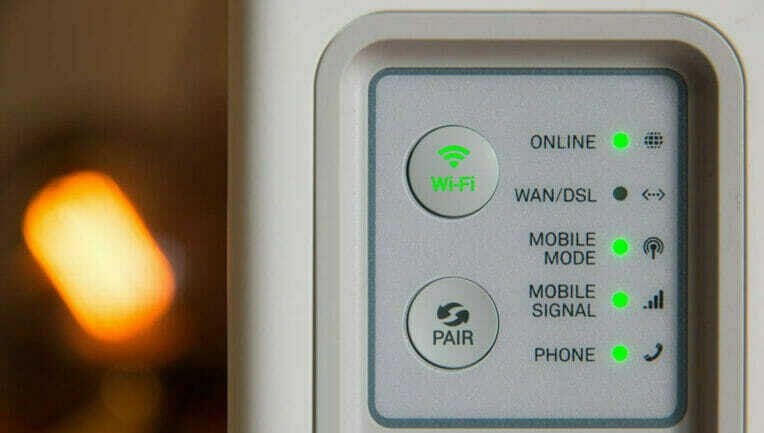
- ტიპი სმდ საწყისი ეკრანის საძიებო ზოლში, მარჯვენა ღილაკით დააწკაპუნეთ პირველ შედეგზე და დაიწყეთ ბრძანების სტრიქონი როგორც ადმინისტრატორი.
- აწარმოეთ შემდეგი ბრძანებები სათითაოდ და დააჭირეთ ღილაკს Enter თითოეული მათგანის შემდეგ:
netsh ვინდოკის გადატვირთვაnetsh int ip გადატვირთვაipconfig / გამოცემაipconfig / განახლებაipconfig / flushdns
13. გამოიყენეთ ემულაციის რეჟიმი
- გახსენით Edge და დააჭირეთ მენიუს სამ წერტილს, შემდეგ აირჩიეთ F12 შემქმნელის ინსტრუმენტები
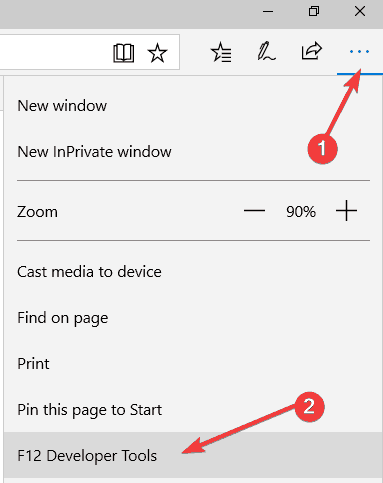
- გადასვლა ემულაციის ტაბ > მომხმარებლის აგენტის სტრიქონი > გამოიყენეთ ჩამოსაშლელი მენიუ და აირჩიეთ Internet Explorer 11
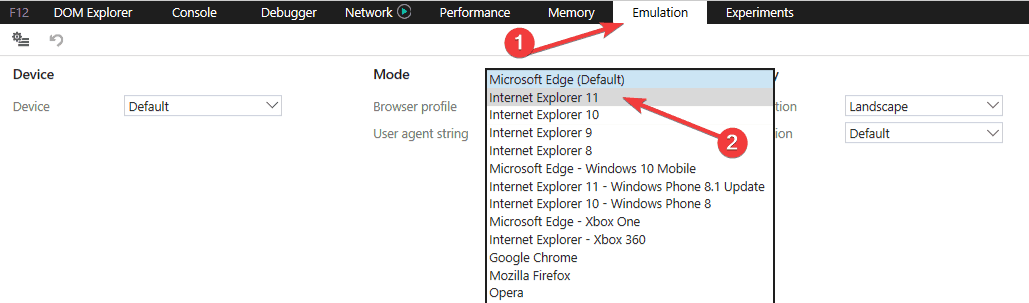
ეს გამოსწორება განსაკუთრებით სასარგებლოა, თუ შეცდომა გამოიწვევს PDF- ის შინაარსზე წვდომისას.
ეს ყველაფერი იქნებოდა ჰმ, ამ გვერდს ვერ მივაღწევთ პრობლემა Microsoft Edge- ში.
ყველა ეს გადაწყვეტილება ზოგიერთ მომხმარებელს შეეფერება, მაგრამ ვინაიდან არ ვიცით თქვენი მდგომარეობა, გარანტიას ვერ მოგცემთ, რომ რომელიმე მათგანი ნამდვილად იმუშავებს თქვენს კომპიუტერზე, მაგრამ ამის ცდა ღირს.
თუ თქვენ გაქვთ რაიმე კომენტარი, წინადადება ან შესაძლოა ამ პრობლემის გადაჭრის სხვა შეთავაზება, გთხოვთ, შეგვატყობინოთ ქვემოთ მოცემულ კომენტარში
 კიდევ გაქვთ პრობლემები?შეასწორეთ ისინი ამ ინსტრუმენტის საშუალებით:
კიდევ გაქვთ პრობლემები?შეასწორეთ ისინი ამ ინსტრუმენტის საშუალებით:
- ჩამოტვირთეთ ეს PC სარემონტო ინსტრუმენტი TrustPilot.com– ზე შესანიშნავია (ჩამოტვირთვა იწყება ამ გვერდზე).
- დააჭირეთ დაიწყეთ სკანირება Windows– ის პრობლემების მოსაძებნად, რომლებიც შეიძლება კომპიუტერის პრობლემებს იწვევს.
- დააჭირეთ შეკეთება ყველა დაპატენტებულ ტექნოლოგიებთან დაკავშირებული პრობლემების მოგვარება (ექსკლუზიური ფასდაკლება ჩვენი მკითხველისთვის).
Restoro გადმოწერილია 0 მკითხველი ამ თვეში.
![ფიქსაცია: ბრაუზერის მეხსიერებაში თქვენი მეხსიერება სავსეა [Chrome]](/f/659117d4ff54d0a329aa24c605cff97c.jpg?width=300&height=460)

